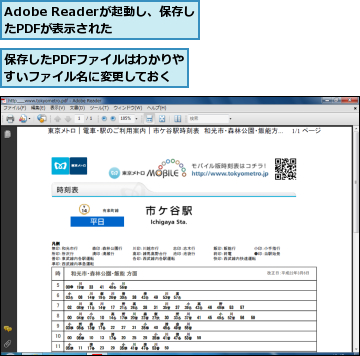疑問を解決!
多くのソフトには印刷の機能がありますが、それさえあれば、仮想プリンタードライバーというソフトウェアを使って簡単にPDFファイルを作ることができます。仮想プリンタードライバーとは、実際にプリンターとは接続せずに、印刷した紙の代わりにPDF形式などのファイルを出力するプリンタードライバーのことです。例えば、仮想プリンタードライバーでPDFファイルを出力するソフトには「PrimoPDF」があります。使い方は、普通のプリンタードライバーと同様にファイルを印刷するだけですが、出力するときにファイル名やフォルダーを指定することができます。
PrimoPDFをインストールする
1.PrimoPDFをダウンロードする
![1 ブラウザーのアドレスバーに「http://www.xlsoft.com/jp/products/primopdf/download.html」と入力,2[Enter]キーを押す,3[ダウンロード]をクリック](/contents/045/img/img20101206203017004370.jpg)
![4[実行]をクリック ,5 [ユーザーアカウント制御]が表示されたら[はい]をクリック,[ファイルのダウンロード-セキュリティの警告]が表示された](/contents/045/img/img20101206203053093866.jpg)
2.PrimoPDFのセットアップを開始する
![[ようこそ]が表示された,[次へ]をクリック](/contents/045/img/img20101019132824069158.jpg)
3.使用許諾契約に同意する
![1[本使用許諾契約の条件に同意します。]をクリック,2[次へ]をクリック,[使用許諾契約]が表示された](/contents/045/img/img20101022190945054793.jpg)
4.インストール先のフォルダーを選択する
![1[次へ]をクリック,2 [インストールの準備完了]が表示されたら[次へ]をクリック,ここではインストール先のフォルダーを変更しない,[インストール先フォルダ]が表示された](/contents/045/img/img20101019133714089909.jpg)
5.ユーザー情報を登録する
![ユーザー情報は登録しなくてもよい ,標準ではパソコンのユーザー名が入力されている ,[ユーザー情報]が表示された,[次へ]をクリック](/contents/045/img/img20101019133922080326.jpg)
6.PrimoPDFのインストールを完了する
![1[完了]をクリック,2「Nitro PDF Software」のWebページが表示されたら閉じる,PrimoPDFのインストールが完了した ,[PrimoPDF 4.1.0.10 のインストールは完了しました。]が表示された](/contents/045/img/img20101019134417031564.jpg)
PrimoPDFでWebページをPDFファイルとして保存する
1.PDFファイルとして保存したいWebページの印刷画面を表示する
![1 メニューバーの[ファイル]‐[印刷]をクリック ,2[PrimoPDF]をクリック,3[印刷]をクリック,4 [PrimoPDFの自動アップデート]が表示された場合は[はい、自動でアップデートします]をクリック,ここではWebページを表示してPDFファイルとして保存する,[印刷]が表示された](/contents/045/img/img20101206203145011088.jpg)
![5[OK]をクリック,以後、この画面を表示したくない場合は[常にこのメッセージを表示する]のチェックをはずす ,[PrimoPDF]が表示された](/contents/045/img/img20101206203209064522.jpg)
2.WebページをPDFファイルとして保存する
![1 PDFファイルの保存の設定を確認,2[PDFの作成]をクリック ,PDFファイルが保存される,PDFファイルの保存先を変更したい場合は、ここをクリックして設定する ,PDFファイルの保存後にファイルを開きたくない場合は[なし]を選択する,標準では[ドキュメント]フォルダーに保存される,[Primo PDF by Nitro PDF Software]が表示された](/contents/045/img/img20101206203257095762.jpg)
3.保存したPDFファイルが表示された